ブログ運営をしていく中で思うことは「悪いことをしようとする輩」や「迷惑行為をしてくる輩」が少なからずいる前提で物事を考えないといけないということ。
Twitterでブログ運営している人達を見ると、いい人ばかりに見えてしまうもんですが、いい人ばかりと思っていたら、足元をすくわれてしまいます。インターネットの世界は顔と顔が見えなくても成り立っているということを忘れてはダメです。
自身のブログへちょくちょくスパムメッセージのコメントが届くため、「削除するのがめんどくさいなぁー」と。そして、至った結論が「そしたら、コメント欄を非表示にすればいいじゃん」ということでした。

そして、今回、ブログ記事のコメント欄を非表示にする決意をしました。スパムコメントに困っている人がいれば、参考にしてもらえればと思います。
・WordPressを使ってブログ運営している人
・ブログ記事のコメント欄を非表示にしたい人
WordPressはメジャーなブログツールで狙われやすい
WordPressはブログツールとしてとてもメジャーです。その分、イタズラや悪さをしてやろうとする輩の標的になりやすいという点があります。
そのため、自身の身を守るために対策をする必要があります。(めんどくさいですけどね・・・)わたしのブログサイトではセキュリティ対策の一例として以下を実施しています。
そして、先日、ブログ記事が一言一句パクられるという自体になったため、仕返しと対策を実施したばかりです。

WordPressは色んな機能を搭載してますが、ハッキリ言って全部は使いこなせていないです。ほとんどの設定が初期設定になっているんじゃないでしょうか。

知識が無いと初期設定部分を突かれてイタズラをされてしまうもんです。今回、非表示にしようとしている「ブログ記事のコメント欄」はまさにその部分に当たるところなんです。
ブログ記事のコメント欄を非表示にする方法
ブログ記事にコメント欄を「表示させるか」「非表示にするか」はWordPressの標準機能で設定することができます。
WordPress管理者画面にログイン後、「左上メニュー」→「設定」→「ディスカッション」を選択します。

すると、「新しい投稿へのコメントを許可する」項目のチェックボックスが有効になっているのが確認できます。

チェックを外してその項目を無効にしてやります。また、トラックバックを受け付ける設定になっているので、わたしは合わせて無効にしました。

トラックバック(Trackback)とは、ブログの主要機能の一つ。ある他人のブログの記事に自身のブログへのリンクを作成する機能のこと。またトラックバック機能を利用する行為自体を指すこともあり、その場合は「トラックバックする」のように表現される。
設定自体は「新しい投稿へのコメントを許可する」とあるように新規投稿記事に対してのみ有効になります。
そのため、既に投稿済の記事だと、この設定をしたとしてもコメント欄は残ったままなので注意が必要です。
投稿済ブログ記事のコメント欄を非表示にする方法
投稿済のブログ記事だと残念ながらコメント欄が残ったままの状態になってました。。。

そのため、非常にめんどくさいんですが、一つ一つの記事に対してコメント欄を無効にして記事を更新してあげる必要があります。
まず、WordPress管理画面で記事編集画面に移動して、画面上部にある「表示オプション」を選択します。
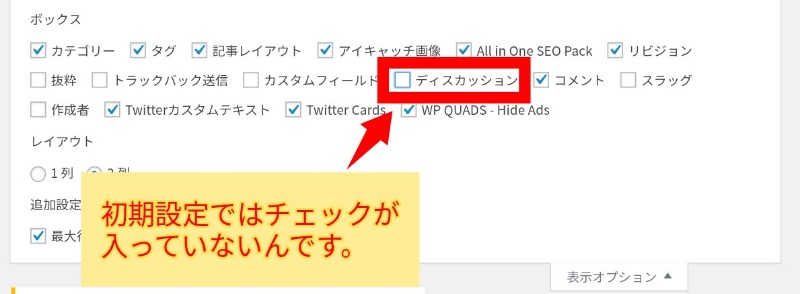
初期設定状態だと、「ディスカッション」が有効になっていないため、チェックボックスをオンにして有効化します。

すると、記事編集画面に「ディスカッション」項目が表示されるようになります。コメント欄が表示される記事だと、チェックボックスがオンになっていて有効になっているため、チェックを外して無効にしてやります。

そして、最後に記事を更新してあげればコメント欄を非表示にすることができます。

コメントのスパムメッセージに困っている人がいれば試してみてはいかがでしょうか?
















